Sur des bases d'indices, manuels ou ING, gérez et suivez facilement les révisions de prix de vos projets.
✅ Importez vos projets sur OOTI.
🔓 Permissions requises
Équipe : voir les factures, gérer les factures
Projet : voir les honoraires, voir les factures, gérer les factures, mettre à jour les projets
| Temps de lecture | 6 min |
| Temps de mise en place | 5-10 min |
| Nombre d'étapes | 3 |
Sommaire
I/ Ajouter l'indice de base du contrat
II/ Saisissez la révision sur une facture
III/ Passer une révision provisoire en révision définitive
IV/ Cas particulier : facturer toutes les révisions à la fin de l'année
I/ Ajouter l'indice de base du contrat
Allez dans le projet puis Paramètres > Honoraires. Activez le module de révision "Révisions de prix" puis cliquez sur le rouage. L'indice de base est l'indice mois 0 du projet, il permettra ensuite de calculer toutes les révisions du projet en fonction de ce dernier.
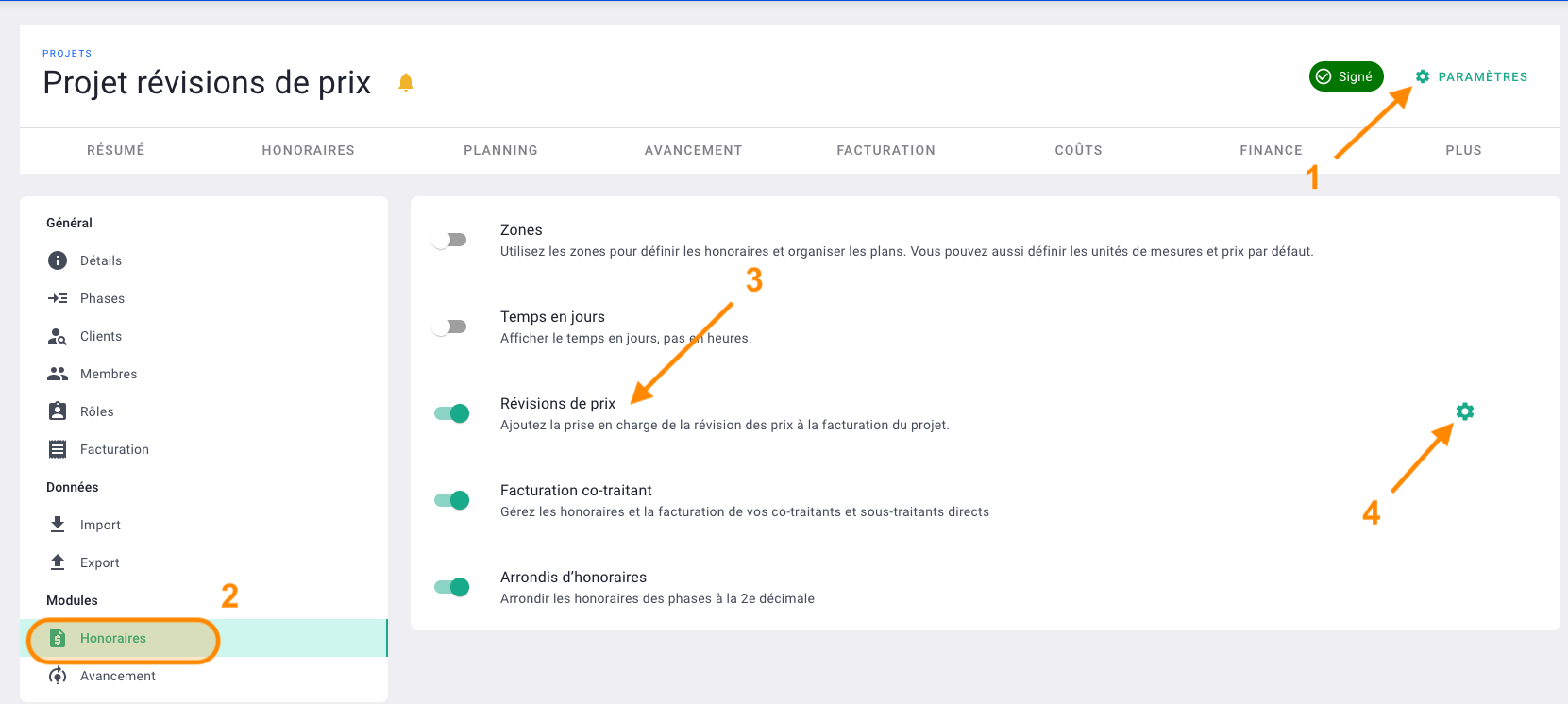
Vous verrez la méthode de calcul des révisions sur OOTI :
Coefficient =
(Facteur de révision 1 + Facteur de révision 2 * ( Index actuel / index de base))
Sélectionnez l'indice ING du mois de signature ou du mois de référence.
La source Manuel vous permet de choisir un mois et de saisir l'indice, alors que la source ING est automatiquement générée à sa sortie donc tip top.
Mettez le bon index puis les facteurs.
Par défaut, la révision facteur 1 est à 0,2 et révision facteur 2 à 0.8. Ces facteurs sont modifiables, en fonction des contrats de vos projets. La révision s'applique sur le pourcentage saisi en facteur 2.
Par exemple, si la révision s'applique sur 85% du montant HT alors, saisissez facteur 1 : 0,15 et facteur 2 : 0,85
Choisissez enfin la précision du coefficient afin d'avoir des arrondis au dixième, centième, etc.
La révision de base du projet reste modifiable.
Cliquez sur sauvegarder.
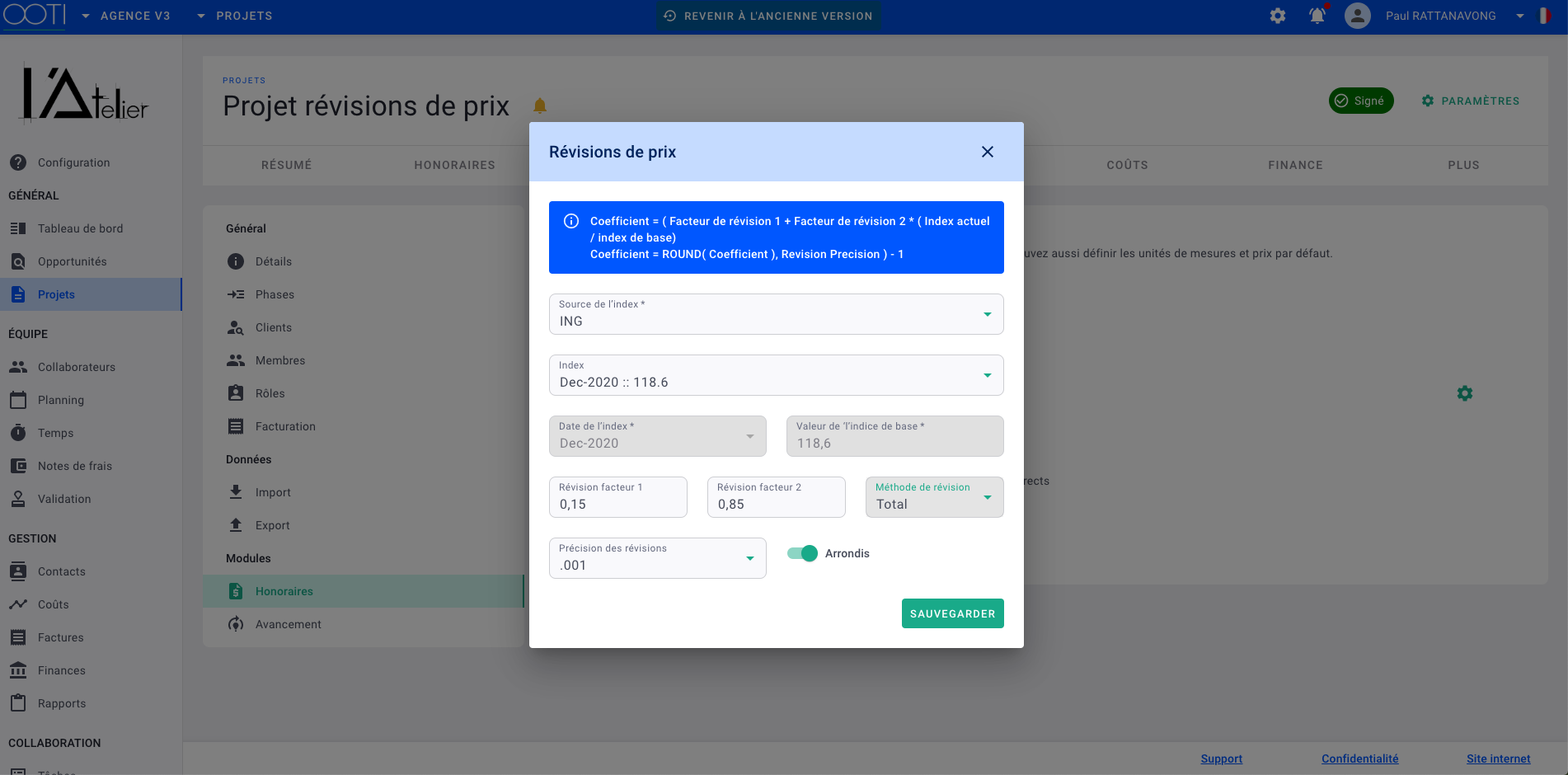
Vous avez ajouté l'indice de base du projet.
Attention, l'index de base de la révision s'applique à l'intégralité des projets d'honoraires.
II/ Saisissez la révision sur une facture
Pour appliquer une révision sur une facture, vous avez deux possibilités :
- Soit vous la calculez automatiquement depuis la facture en fonction du montant HT facturé
- Soit vous saisissez la révision en euros depuis l'onglet Honoraires.
Méthode 1 : Calcul avec l'indice depuis la facture
Depuis votre projet, allez sur l'onglet Facturation > Factures > + Facture > Facture de production.
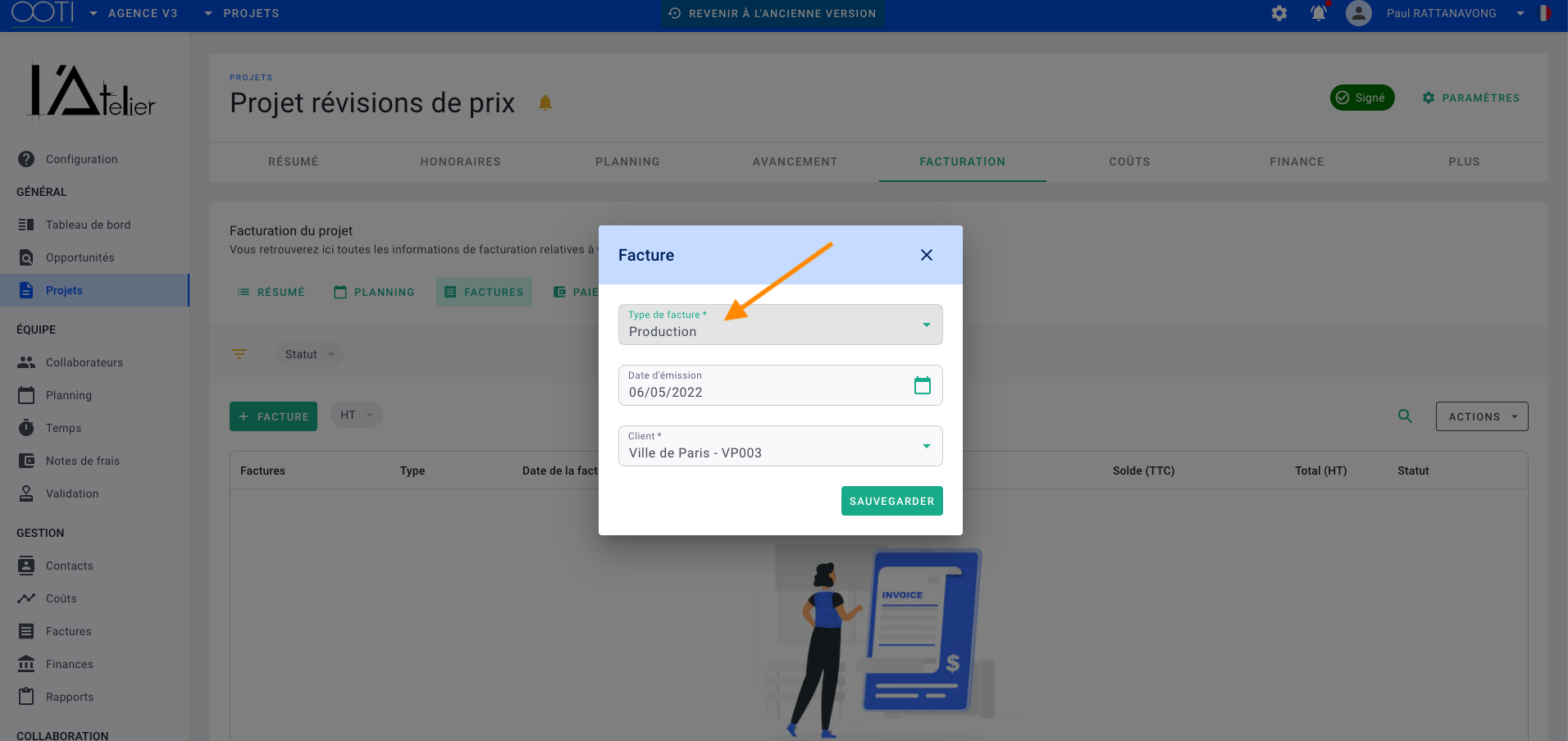
Indiquez ensuite le montant ou le % à facturer par phase. Le montant total HT de la facture est le montant révisable en fonction des coefficients saisis.
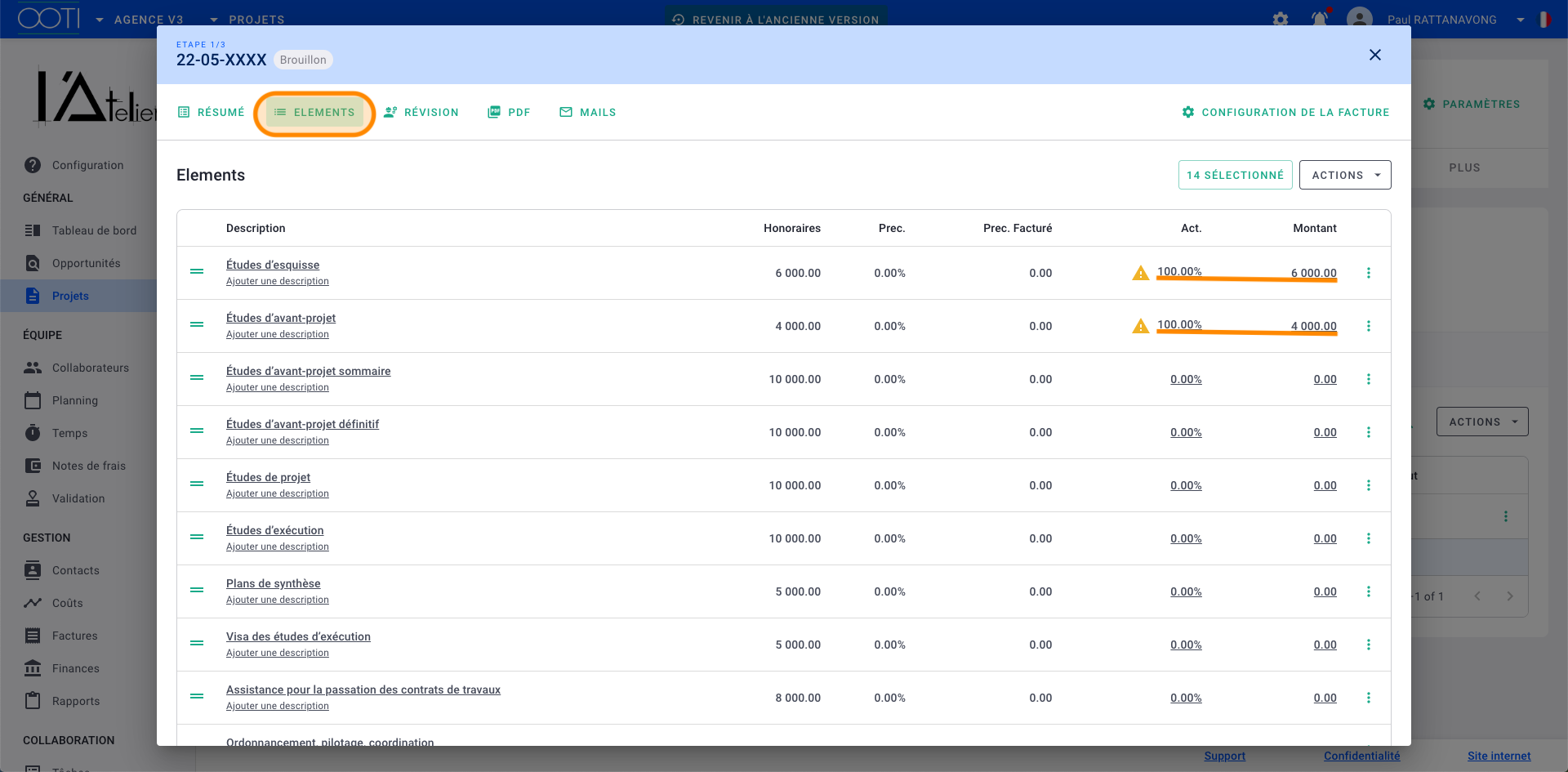
Dans le cas ou vous auriez des co-traitants, saisissez aussi leur avancement depuis l'onglet Éléments > Entreprises externes afin de calculer la révision de chacun des co-traitants.
Une fois que tous les montants à facturer sont bien saisis (pour votre agence et les entreprises externes), vous pouvez aller dans l'onglet Révision > saisissez simplement la source de l'index (ING ou manuelle) > choisissez l'index (mois) > le statut (provisoire ou définitive). Une fois que les données à gauche de l'écran sont saisies > cliquez sur sauvegarder. Le montant révisable est le montant total des agences, la révision est ensuite ventilée par agence.
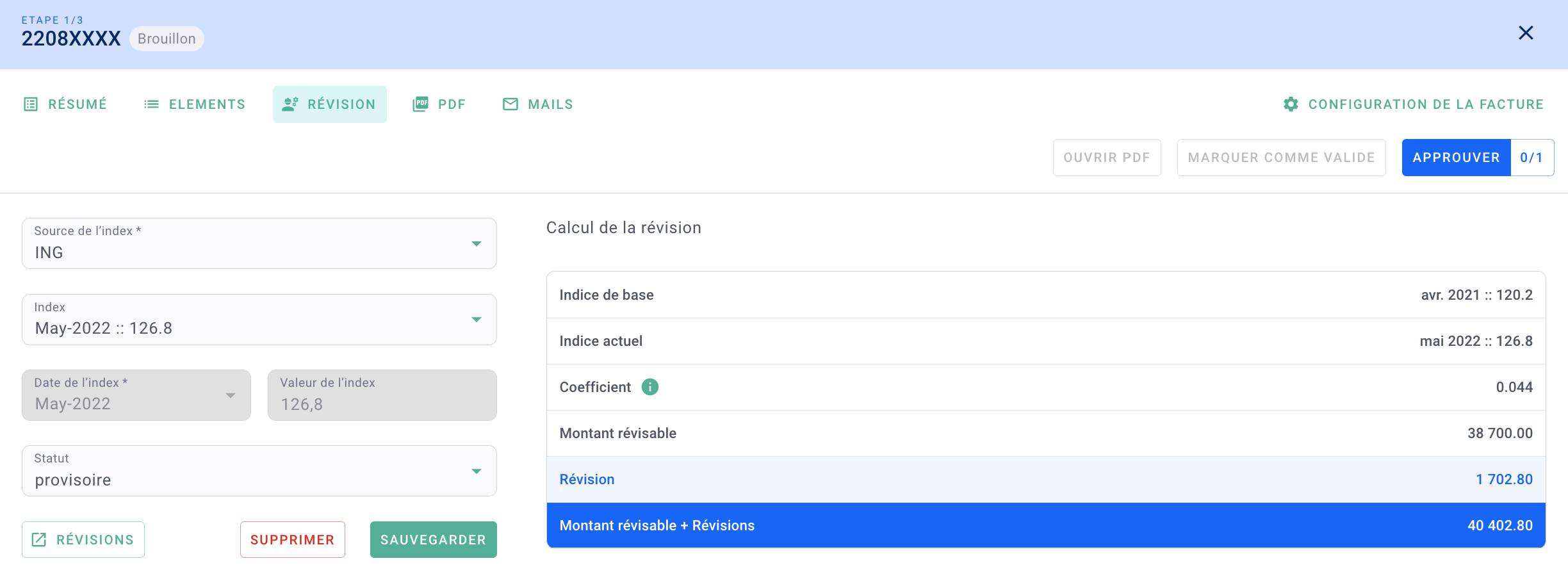
Vous pourrez alors retrouver votre révision dans l'onglet Éléments et de même pour le co-traitant.
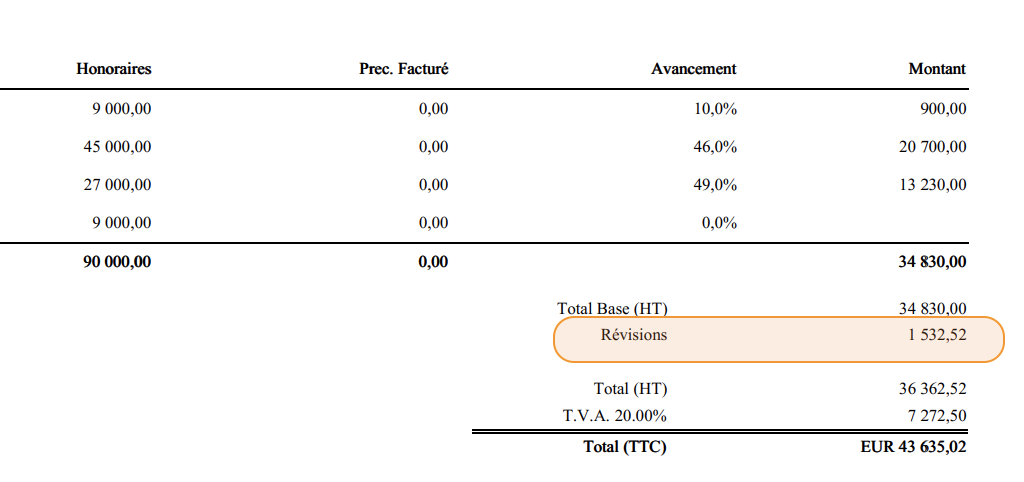
Validez ensuite votre facture, votre révision est bien créée et facturée.
Méthode 2 : Saisissez la révision de façon manuelle
Il se peut qu'au lieu d'avoir l'index de révision, vous ayez directement le montant en euros de la révision à facturer. Dans ce cas, voici les étapes:
Allez sur l'onglet Honoraires > Révisions > cliquez sur + révision. Saisissez alors les éléments de votre révision :
- Titre : apparaitra sur le tableau récapitulatif des révisions uniquement.
- Source d'index : vous pouvez le saisir mais étant donné que vous saisissez le montant de la révision manuellement, ce dernier prend le dessus.
- Statut : provisoire ou définitif.
- Montant de la révision à facturer HT.
Sauvegardez !
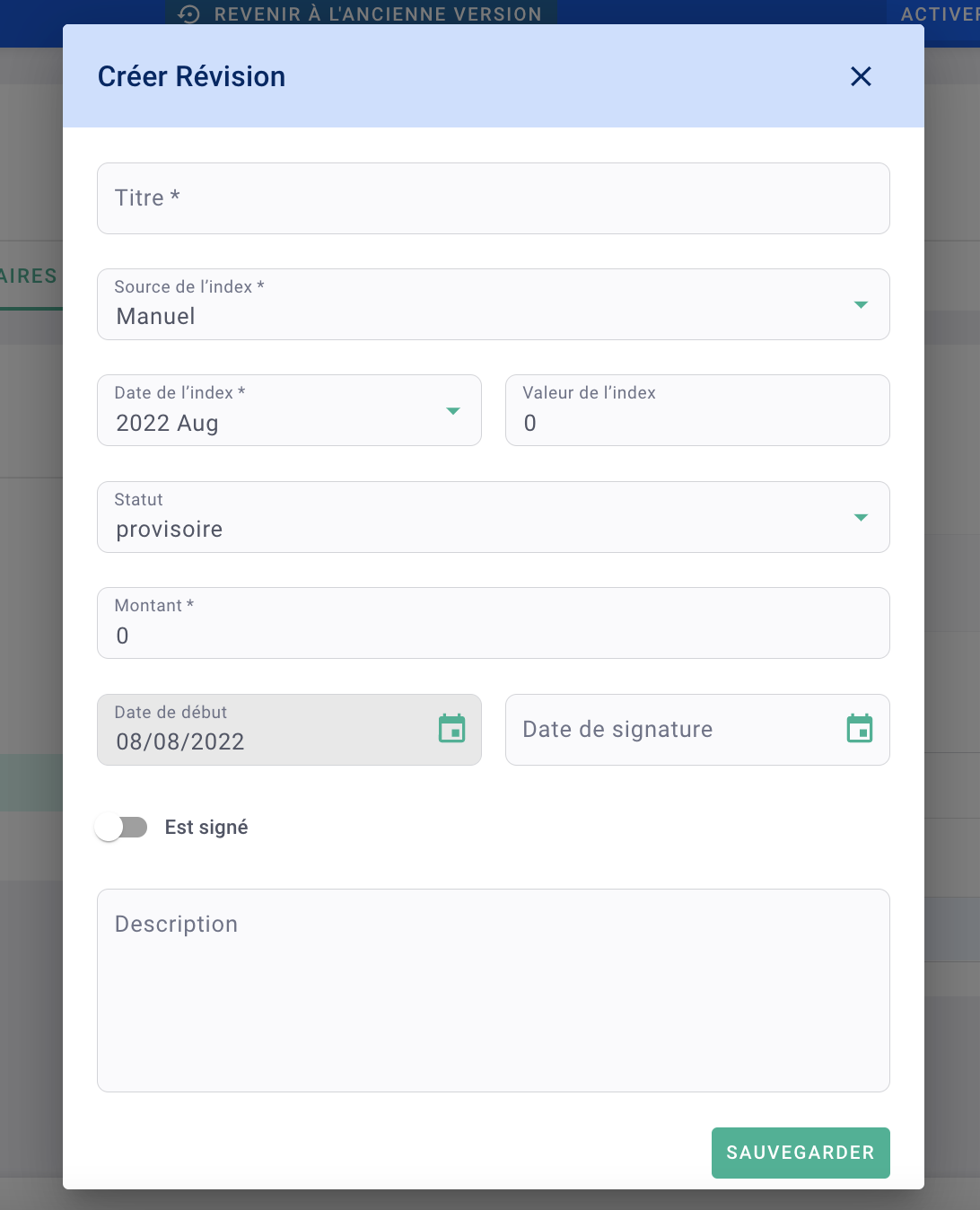
Une fois que votre révision est créée, vous pouvez créer votre facture > facturation > facture > saisissez les éléments à facturer.
Cette fois-ci, pas besoin d'aller dans l'onglet révision de la facture, vous verrez dans l'onglet Résumé sur votre facture que la révision apparaît déjà en bas dans le sous-total.
Vous pouvez alors valider votre facture.
III/ Passer une révision provisoire en révision définitive
Sur votre facture précédente, l'index était provisoire car il n'était pas encore connu. Lorsque l'index du mois de facturation sort, vous pouvez alors passer les révisions provisoires au statut définitif, voici comment faire :
Allez sur le Projet > Honoraires > Révisions > choisissez la révision qui est devenue définitive > ouvrez-la en cliquant sur les ...
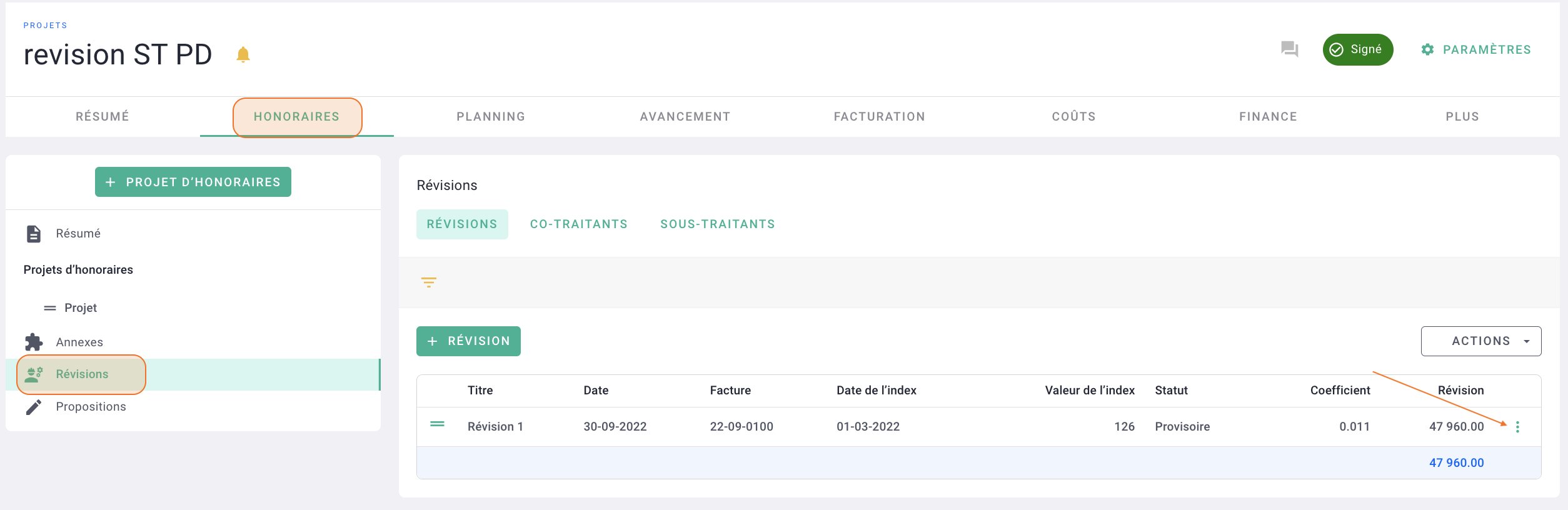
Modifiez le statut (provisoire à définitif), le mois de l'index définitif (ou le montant si vous l'avez saisie manuellement) > sauvegardez.

Sur votre prochaine facture, vous verrez que le delta entre la révision provisoire et la révision définitive apparaîtra tout en bas de votre document.
Vous pouvez facturer sur la même facture une révision devenue définitive et une révision provisoire.
Vous pourrez retrouver le suivi de vos révisions sur le projet depuis l'onglet Facturation > Résumé > Révisions.
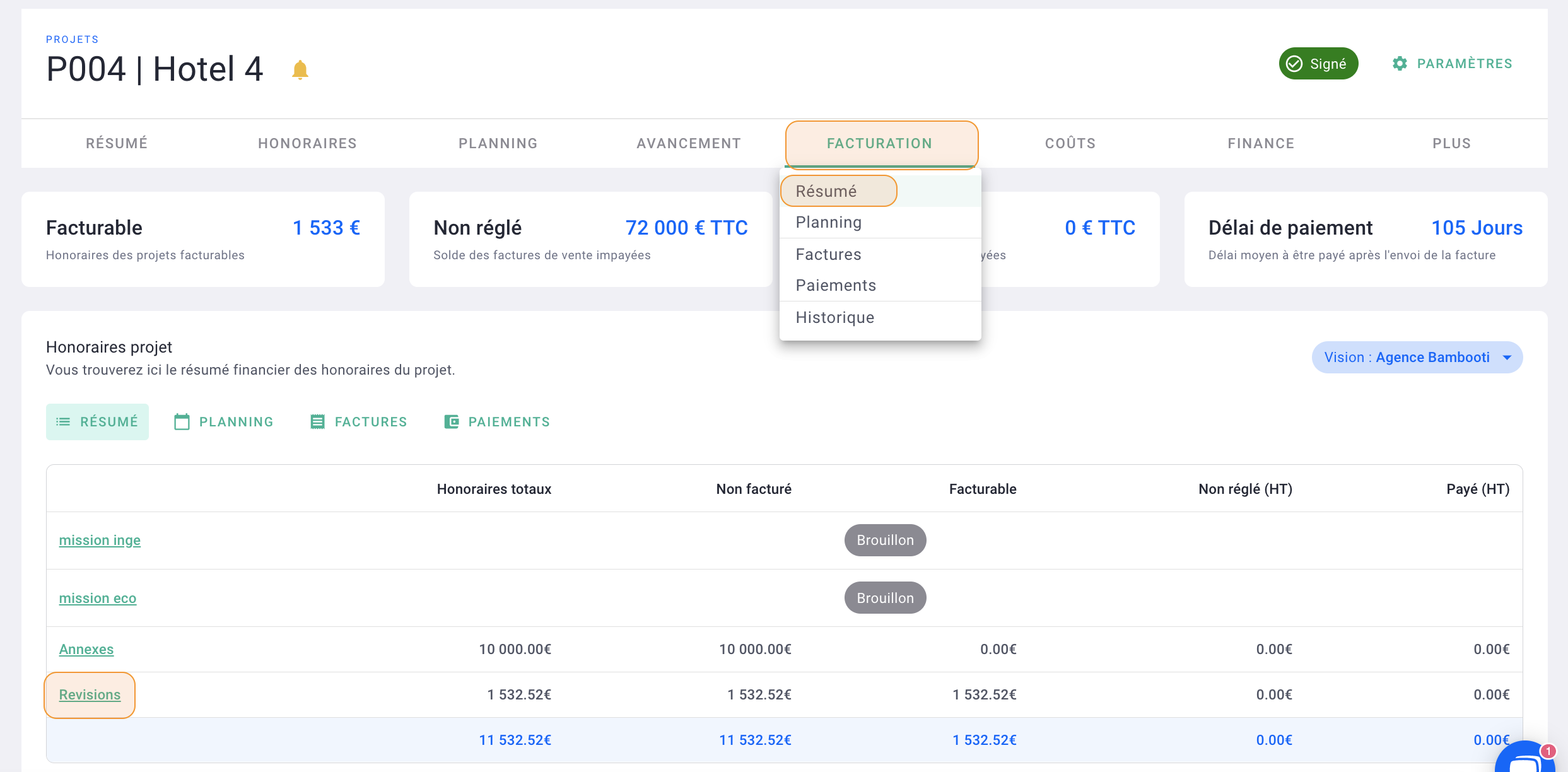
Ou bien sur vos factures depuis l'onglet PDF > révisions de prix.
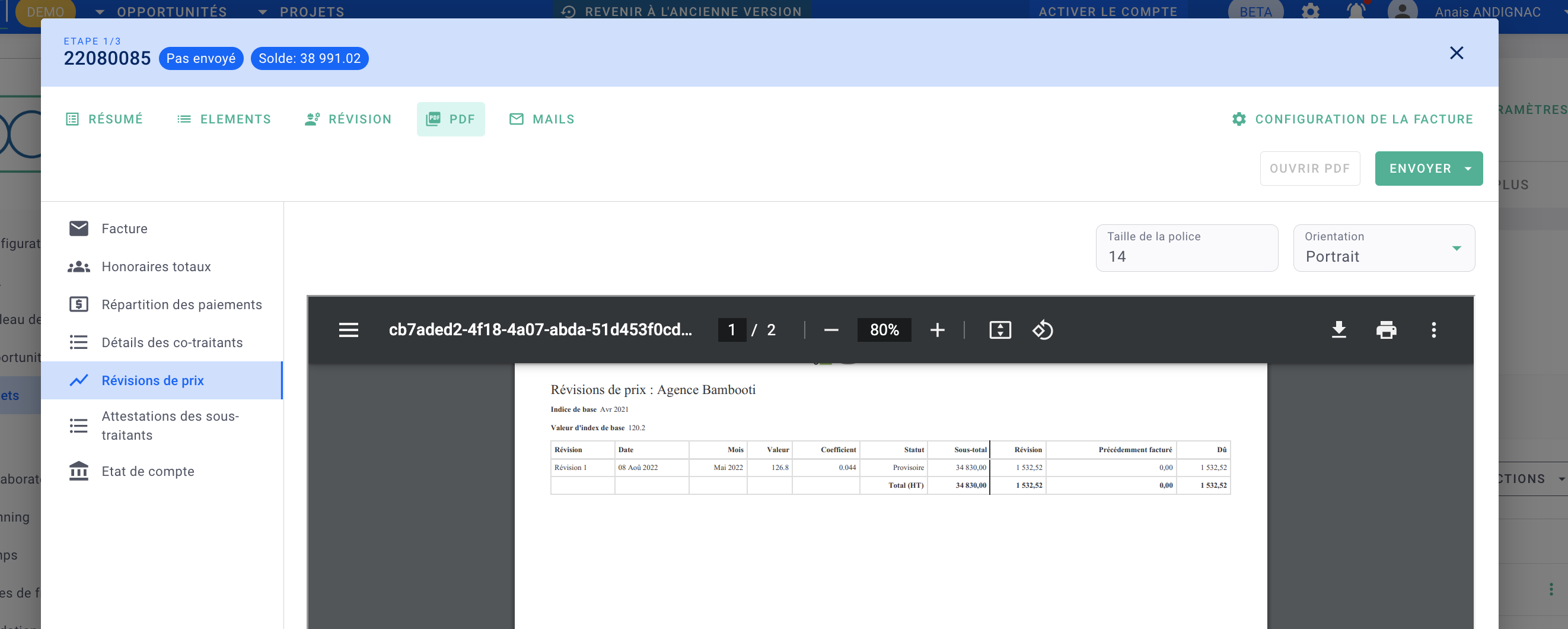
Voilà 🎉 Vous savez gérer les révisions sur OOTI !
I/ Cas particulier : facturer toutes vos révisions à la fin d'année
Dans certains marchés et pour certains de vos clients, il arrive que vous deviez générer des révisions pour chaque facture mais que vous ne les facturiez que sur la dernière facture de l'année.
Dans ce cas, voici les étapes à suivre :
- sur chacune de vos factures, générez votre révision depuis (l'onglet "révisions" de la facture (en provisoire si besoin)),
- décochez-la dans l'onglet éléments de votre facture,
- répétez l'opération sur chacune de vos factures
- les mois suivants, modifiez-la ensuite depuis l'onglet honoraires en la passant en définitive une fois le mois de l'index connu si besoin,
- cochez toutes vos révisions sur la dernière facture de l'année, lorsque vous souhaitez la facturer.
Bravo ! Vous savez réaliser cette opération ! 🎉
